有时候我们要编辑的文档页数很多,如果通过滑动鼠标滚轮或者拖动窗口右侧的滚动条来定位可能会比较费劲。下面分3种情形跟大家分享一下在文档中快速定位的小技巧:
1.从文档任意位置快速定位到文档起始处
同时按Ctrl Home组合键即可。
如何快速将图片中的文字提取出来变成可编辑的word文档?
今天跟大家分享的办公小技巧需要用到QQ软件的屏幕识图功能,所以大家可以先在电脑上登陆QQ,再按下面的步骤进行操作:step1:打开要提取其中文字的照片;step2:同时按Ctrl Alt A组合键进入
2.从文档任意位置快速定位到文档末尾处
同时按Ctrl End组合键即可。
3.快速定位到指定页面
按Ctrl G组合键调出“查找和替换”对话框,在“定位目标”下选择“页”,在“输入页号”编辑框中输入要定位到的页数,最后单击“定位”按钮即可快速跳转到自己想要的页面。
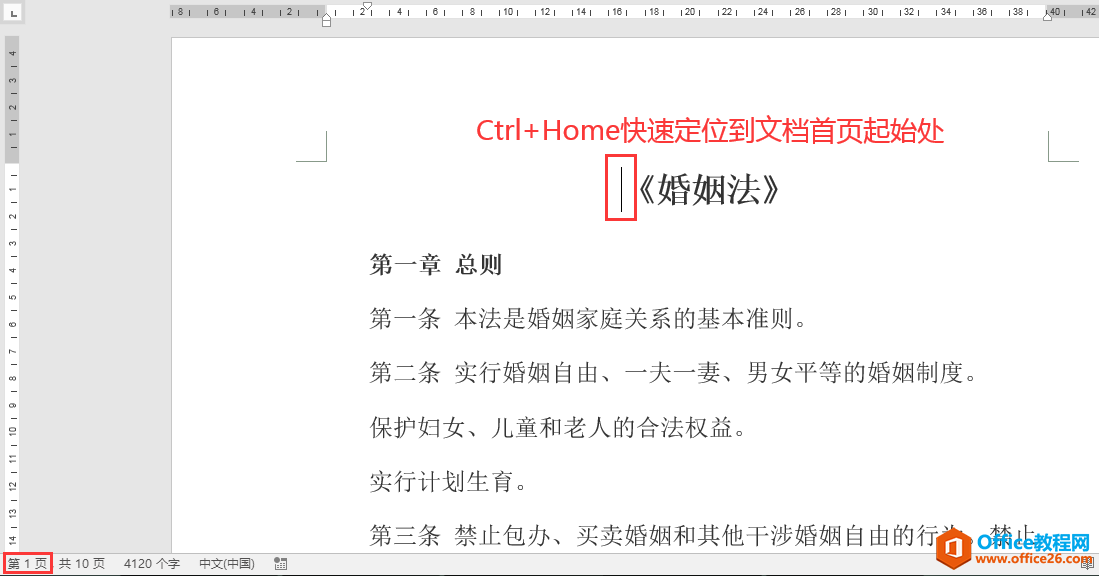
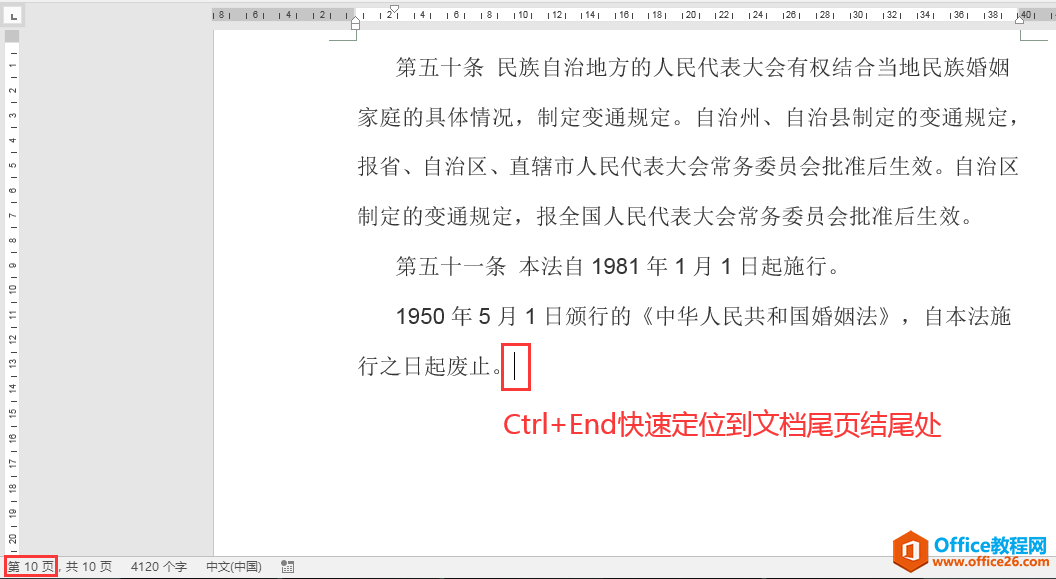

word 长文档如何快速定位到文档首尾或指定页面?的下载地址:
word 如何切换双页显示?
Word文档默认是单页显示,但是在某些特定场合,比如对比两页内容的差别,双页显示的工作效率更高。那么,word如何切换双页显示?今天,小编就教教大家。操作说明:打开word后,选择功






